Не показвайте съвети за парола на екрана за влизане в MacBook Air
Ако вашият MacBook Air често е извън полезрението или ако няколко души използват компютъра, вероятно сте задали парола за вашия потребителски акаунт. Когато настройвате компютъра и създавате акаунта, ще бъдете подканени да създадете съвети за вашата парола, което е опция, от която много хора се възползват. Но ако се опитвате да запазите данните си в тайна от другите хора, които използват компютъра, тогава те може да са запознати с някои от паролите, които използвате. Или, ако сте задали намек да бъде прекалено прост, дори непознат може да го познае. За щастие можете да изберете да деактивирате намека за парола изцяло, оставяйки всички потенциални хакери да се досещат сляпо за това каква може да бъде вашата парола.
Спрете да показвате съвети за парола в iOS
Макар че може да бъде много полезно да се предпазите от хора, които сляпо се опитват да гадаят паролата ви, но липсата на налични подсказки би могло да ви затрудни влизането, ако случайно забравите собствената си парола. Затова се уверете, че преди да деактивирате тези подсказки за парола, осъзнавате, че те ще бъдат деактивирани за всички, включително и за вас. Така че тази парола, която се опитвате да защитите по-добре, е нещо, което е малко вероятно да забравите!
Стъпка 1: Щракнете върху иконата System Preferences в дока в долната част на екрана.

Стъпка 2: Щракнете върху Потребители и групи в долната част на прозореца Системни предпочитания .
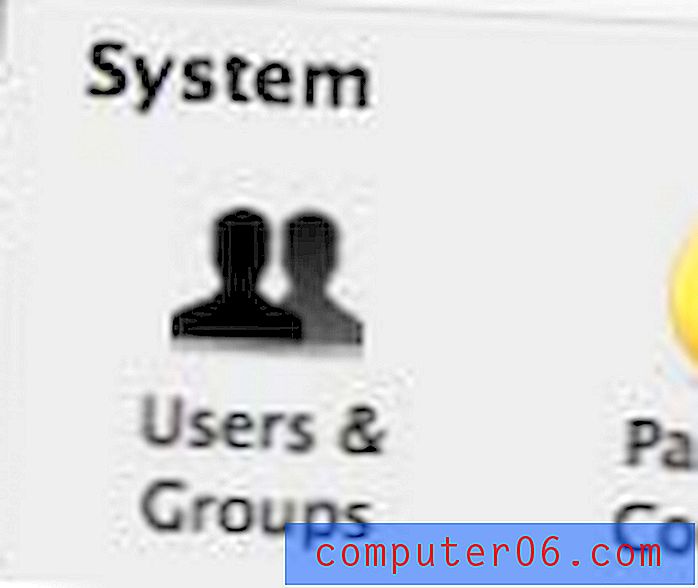
Стъпка 3: Щракнете върху иконата за заключване в долния ляв ъгъл на прозореца.
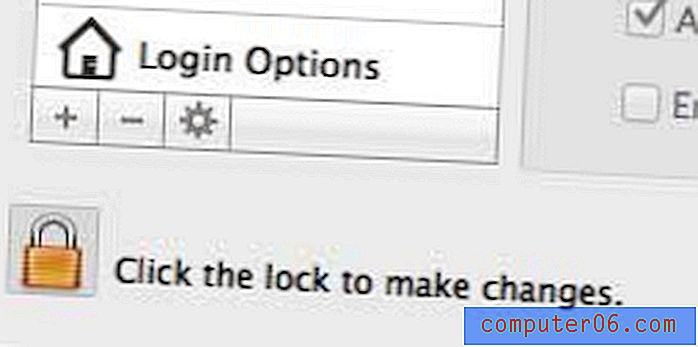
Стъпка 4: Въведете паролата си, след което щракнете върху бутона Отключи .
Стъпка 5: Щракнете върху бутона Опции за вход в долната част на колоната в лявата част на прозореца.
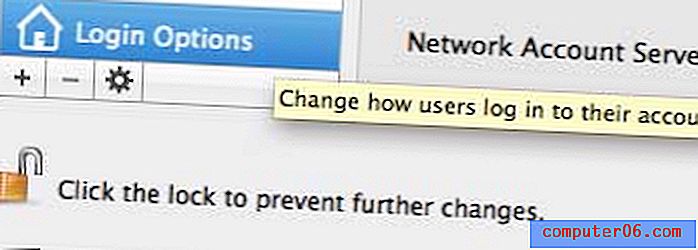
Стъпка 6: Щракнете върху полето вляво от Покажи съвети за парола, за да изчистите отметката.
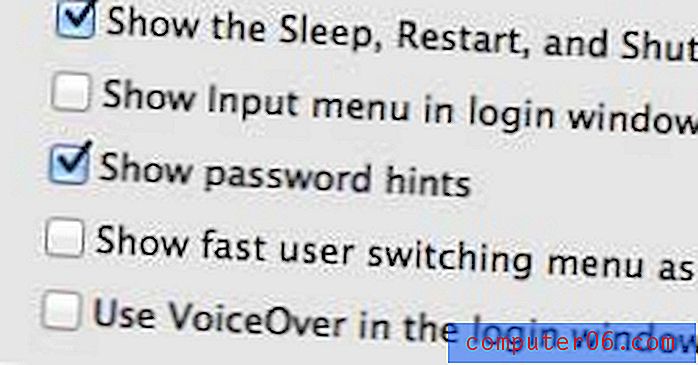
Стъпка 7: Кликнете отново върху ключалката в долния ляв ъгъл на прозореца, за да предотвратите допълнителни промени.
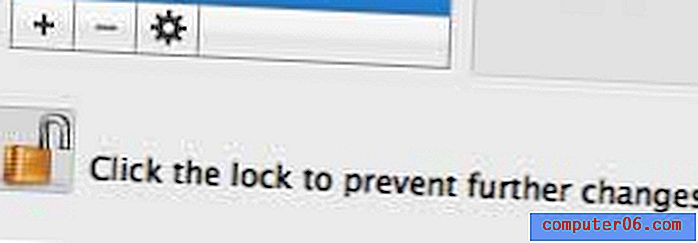
Следващия път, когато вие или някой друг се опитате да влезете в акаунта си, няма да им бъде предоставена възможност да получат намек.
Току-що получихте новия си MacBook и се чудите какво може да ви е необходимо, за да оптимизирате опита си с него? Прочетете нашата статия за задължителните аксесоари за MacBook Air, за да видите какви потенциални проблеми можете да отстраните с някои допълнителни неща.



